iPhone'до WhatsApp тобунун билдирүүсүн ким окуганын кантип билсе болот
07-март, 2022-жыл • Берилген: Коомдук колдонмолорду башкаруу • Текшерилген чечимдер
WhatsApp белгилери эмнени билдирет? Кыскача колдонмо
WhatsApp аркылуу кимдир бирөө менен жекеме-жеке сүйлөшкөнүңүздө, бул белгилер эмнени билдирерин оңой эле түшүнө аласыз, атүгүл бул боюнча колдонмоңуз жок болсо да. Бирок, сиз бир же бир нече топтук сүйлөшүүгө катышканыңызда, билдирүүлөргө көз салуу оңой болуп калышы мүмкүн жана сиз билдирүүнү ким окуп, ким окубаганын так айта албайсыз. Эгер сиз iOS колдонуучусу болсоңуз, баарлашууда WhatsApp билдирүүлөрүн ким окуганын жана ким окубаганын аныктоонун бир нече оңой жолдору бар.
Биринчиден, келгиле, ошол WhatsApp белгилери эмне жөнүндө экенин карап көрөлү. Бул колдонмодо билдирүү жөнөткөн сайын, сиз кээ бир белгилерди байкайсыз:
"Саат белгиси" - бул билдирүү жөнөтүлүп жатканын билдирет.
"Бир боз текшерүү белгиси" - Сиз жөнөтүүгө аракет кылып жаткан билдирүү ийгиликтүү жөнөтүлдү, бирок али жете элек.
"Эки боз белги" - Сиз жөнөтүүгө аракет кылып жаткан билдирүү ийгиликтүү жеткирилди.
"Эки көк белги" - Сиз жөнөткөн билдирүүнү экинчи тарап окуду.

iPhone телефонундагы WhatsApp тайпасындагы билдирүүнү ким окуганын билүүнүн биринчи жолу
Эми сиз WhatsAppтагы ар бир белги эмнени билдирерин билгенден кийин, сиздин группаңыздагы билдирүүлөрдү ким окуп, ким окубаганын кантип көрүүгө убакыт келди. Группаңыздагы билдирүүнү ким окуганын, ким аны өткөрүп жибергенин жана ким чыгып кеткенин билүү үчүн, сиз бир катар жөнөкөй кадамдарды аткарсаңыз болот жана бүттүңүз.
1-кадам: iOS түзмөгүңүздө WhatsApp тиркемеңизди ачыңыз.
2-кадам: Учурда катышып жаткан топту таптап, билдирүү жөнөтүңүз. Ошондой эле, сиз ошол топто жөнөткөн мурунку билдирүүлөрдү издесеңиз болот.
3-кадам: Эми жөнөтүлгөн билдирүүңүздү басып, кармап туруңуз. Экрандын жогорку оң жагында пайда болгон "Инфо" сөлөкөтүн чыкылдатыңыз.
4-кадам: Бул бөлүмдө сиздин билдирүүңүздүн айрым чоо-жайы көрсөтүлөт, мисалы, сиз кимге жеткиргениңиз жана аны ким окуган. Билдирүүнү мурунтан эле окуган колдонуучулар "Окуган", ал эми окубаган колдонуучулар "Кимге жеткирилген" болуп көрүнөт.
Бул топтогу билдирүүнү ким окуганын жана аны өткөрүп жибергенин билүүнүн абдан оңой жана тез жолу. Бир нече чыкылдатууларды колдонуу үчүн муну кылсаңыз болот жана бүттүңүз.
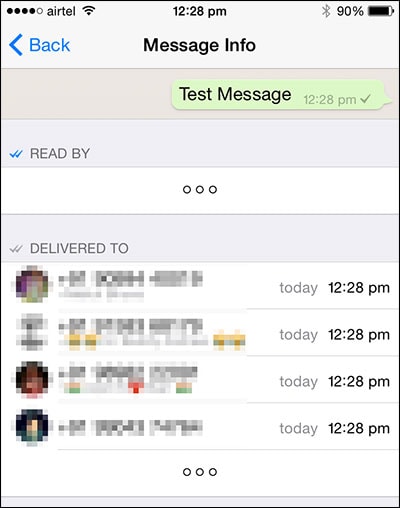
iPhone'догу WhatsApp тайпасындагы билдирүүнү ким окуганын билүүнүн экинчи жолу
Бирок бул сиздин WhatsApp тобуңуздагы билдирүүлөрдү ким окуганын билүүнүн жалгыз жолу эмес. Топто сиздин билдирүүлөрүңүздү ким өткөрүп жиберип жатканын көргүңүз келсе, бул жерде дагы бир жолу аракет кылсаңыз болот.
1-кадам: iOS түзмөгүңүздө WhatsApp тиркемеңизди ачыңыз
2-кадам: Учурда катышып жаткан топту таптап, билдирүү жөнөтүңүз. Ошондой эле, сиз ошол топто жөнөткөн мурунку билдирүүлөрдү издесеңиз болот.
3-кадам: "Жөнөтүлгөн билдирүүнү оңдон солго сүрүңүз".
4-кадам: Сиз "билдирүү маалыматы" деп аталган жаңы экранды аласыз.
5-кадам: Сиздин билдирүүңүздү ким окуганын жана бул жерде ким окубаганын текшериңиз. Бул WhatsApp тиркемесинин акыркы функцияларынын бири.
Тилекке каршы, эгер сиз адамдардын алардын билдирүүлөрүн окуганыңызды көрүшүн каалабасаңыз, анда iOS колдонуучусу болсоңуз, анда сизде андай мүмкүнчүлүк жок, бирок сиз колдоно турган бир аз трюк бар. "WhatsApp окуу дүмүрчөктөрүн өчүрүү" деп аталган акылдуу твак Cyndia'да жандырылышы мүмкүн жана сизге iOS колдонуучусу катары окуу дүмүрчөгүн өчүрүүгө мүмкүндүк берет. Бирок, бул Jailbreak телефондорунда гана иштейт, андыктан купуялыгыңызды жаңырткыңыз келсе, бул функция сизге керек болот.
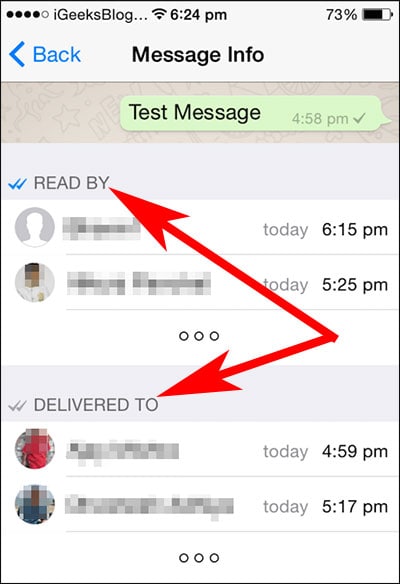
WhatsApp тиркемесин орноткон iOS колдонуучулары эми бул акылдуу амалдарды колдонуу менен колдонмону түшүнүп, аны жакшыраак колдонуу мүмкүнчүлүгүнө ээ болушту. Ошондой эле бардык нерседен кабардар болуу үчүн iOS түзмөгүңүздө бул кызыктуу кеңештерди колдонуп көрүшүңүз керек. Сиз биринчи трюкка же экинчиге, ал тургай экөөнө тең бара аласыз. Бирок, сиз досторуңуздан алдыда болосуз жана WhatsApp тиркемеси мындан ары сизге бир топ достук көрүнөт!
Dr.Fone - iOS Whatsapp өткөрүп берүү, камдык сактоо жана калыбына келтирүү
- Бул iOS WhatsApp билдирүүлөрүнүн камдык көчүрмөсүн толук чечүүнү сунуш кылат.
- Компьютериңизге iOS билдирүүлөрүнүн камдык көчүрмөсүн сактаңыз.
- WhtasApp билдирүүлөрүн iOS түзмөгүңүзгө же Android түзмөгүңүзгө өткөрүңүз.
- WhatsApp билдирүүлөрүн iOS же Android түзмөгүнө калыбына келтириңиз.
- WhatsAppтын сүрөттөрүн жана видеолорун экспорттоо.
- Камдык файлды көрүү жана тандалып алынган маалыматтарды экспорттоо.
Жыйынтыктап айтканда, бул эки ыкма сизге WhatsApp топторуңузду жакшыраак башкарууга жана WhatsApp топторуңузда кимдер активдүү жана баарлашууну өткөрүп жаткандыгы боюнча ар дайым кабардар болууга жардам берет. Сиз эч качан WhatsApp группаңыздагы баарлашуудан эч качан четте калбайсыз!
WhatsAppты iOS'ко өткөрүңүз
- WhatsAppты iOS'ко өткөрүңүз
- WhatsAppты Android'ден iPhone'го өткөрүңүз
- WhatsAppты iPhoneдон iPhone'го өткөрүңүз
- WhatsAppты iPhone'дон Mac'ке өткөрүңүз
- WhatsAppты iPhoneдон компьютерге өткөрүп алыңыз
- iOS WhatsApp камдык көчүрмөсүн чыгаруучу
- WhatsApp билдирүүлөрүн кантип өткөрүү керек
- WhatsApp аккаунтун кантип которуу керек
- iPhone үчүн WhatsApp трюктары






Джеймс Дэвис
кызматкерлери редактор